パソコンが正常にたちあがらなくなった、と県外からメールでのお問合せ。そのまま宅配便で到着しました。まずは近場で診てもらってはどうでしょう?という私のアドバイスはまったく役に立たなかったみたいです。まあ、そんなこともありますよ。近くにそこそこまあまあの修理屋がない場合はね。
状況確認
ACアダプタの写真は撮り忘れたので、ソッコーで症状確認から。スイッチを入れるとグルグルまわって、

PCが正常に起動しませんでした。

ハイハイ。細かい違いはあるでしょうが、大体このパターン。
こういうときは大抵ハードディスク(以下HDD)がダメになってきています。以下、HDDの健康状態を確認中。
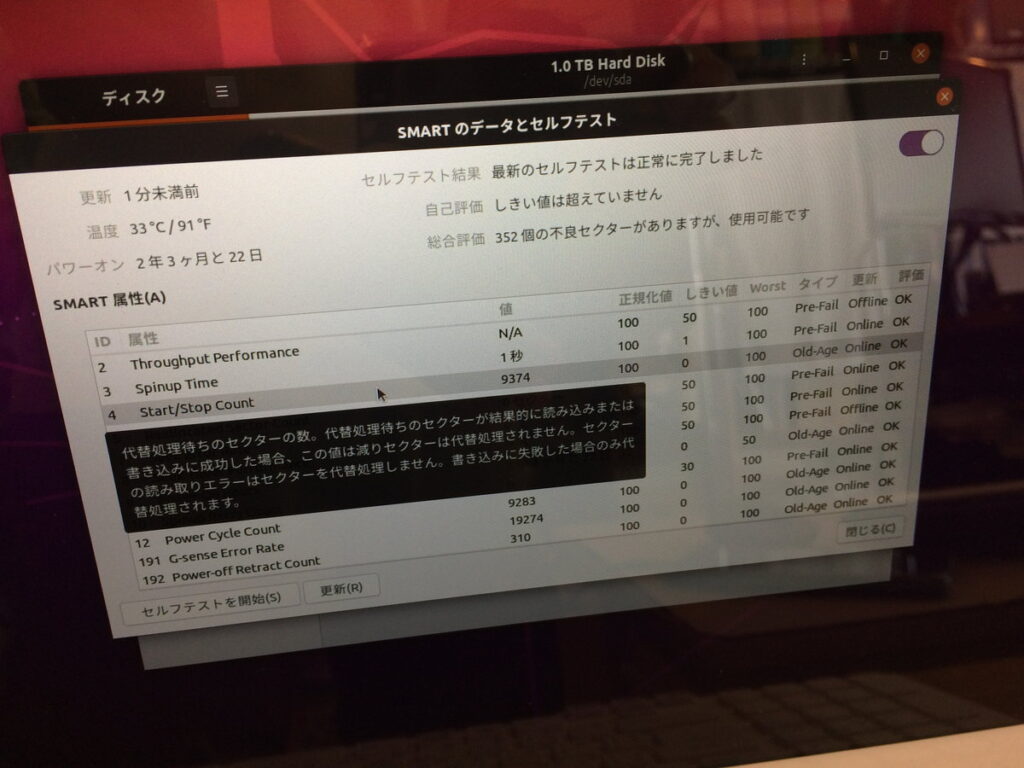
不良セクターがあるよ!と言われたらビンゴです。修理にお金をかけたくない人はここで諦めましょう。
ちょいと分解
さあて、HDDがダメになってるので交換していきますよー。

細かい分解手順は他のページをご覧いただくとして。うちの記事では流れだけを写真でざっくりとご紹介。

この機種は形が変わってますけどね、バラシ自体はそこまで面倒ではないんです。

無理せず外せるネジだけを順番に取っていく。

唯一のポイントがここ。4本のケーブル類を抜いてやらないとHDDの取り外しがスムーズに行えません。
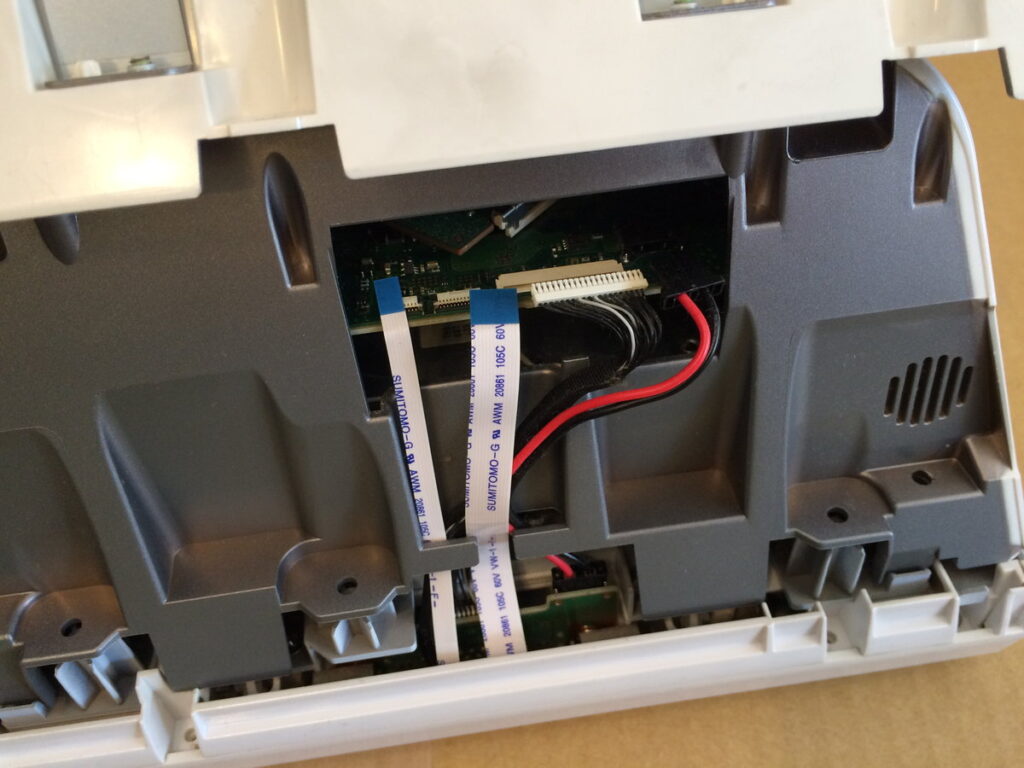
こんな感じで御開帳。2台入ってる。いつ見ても不思議な光景だな。2台入り。どうして2台入れた?と開発担当者に問い詰めたくなる。

ダメになっているのは1番のほう。起動しなくなったら何も考えず1番を交換でいいですよ。乱暴だけど間違いない。ほぼ。
交換作業
取り出したHDDは、不良セクタを修復した上でクローンします。

保存容量の関係で、同容量のSSDにハードウェアクローン。

動作確認
交換後はスイッチを入れただけでこの画面。特にシステム修復はしていません。不良セクタの修復が効いてんでしょうね。

ただし。Windows自体のダメージはSFCでもDISMでも修復できなかったため、8の上書きインストールを実施。

これでシステム的にもクリーンなWindowsの復活です。もちろん、中のデータはそのまま。
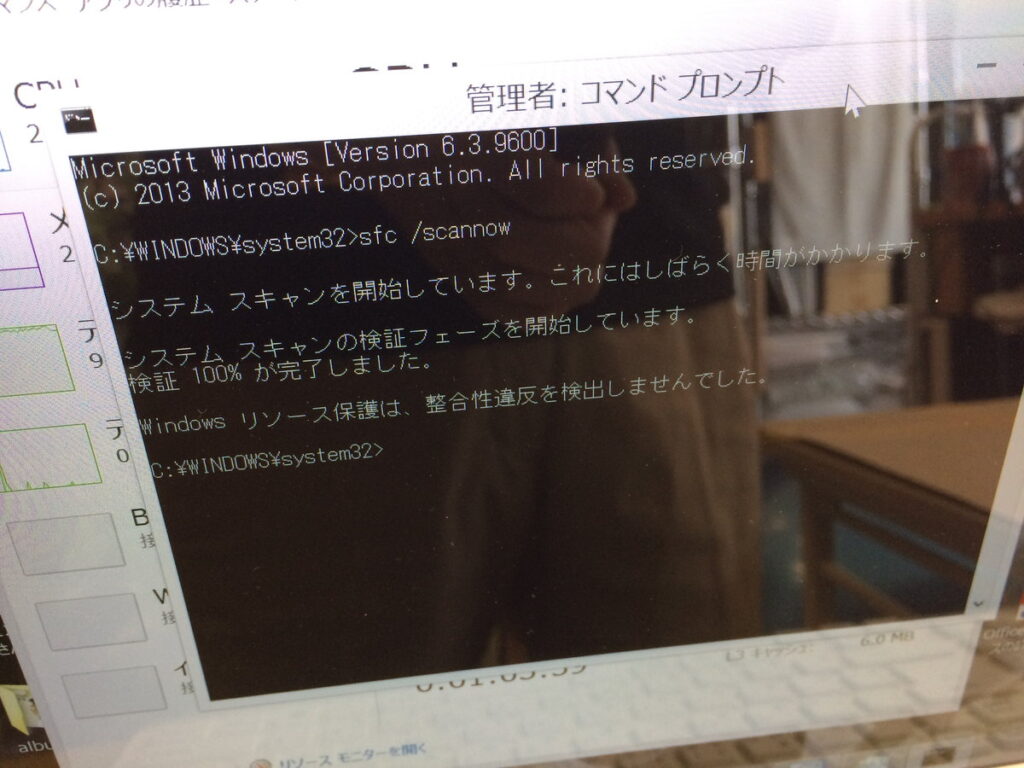
我ながら完璧な仕上がり。
ご利用ありがとうございました。







